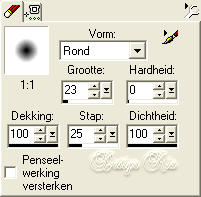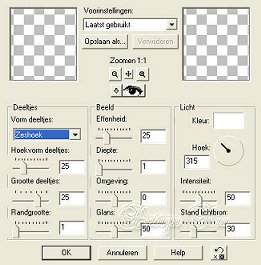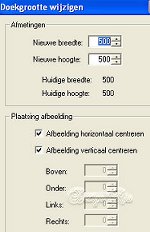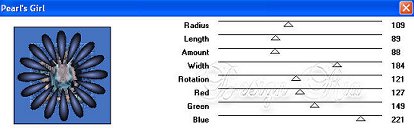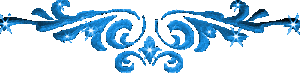|
Zet je
maskers in de Mask map van PSP
1 Open een vierkant plaatje.
2 Maskers
laden van schijf en zoek je 2020 masker op.
3 Masker
verwijderen. Zeg ja op de vraag.Effecten Verscherpen
Onscherp masker.
4 Neem een nieuwe afbeelding van 350x 350 en vul die met een donkere kleur,
dan komt het andere masker straks mooier uit.
5 Kopieer je
plaatje dat je hebt gemaakt net met het masker en plakt dit als
nieuwe laag op je donker gevulde 350 afbeelding. Alle lagen
samenvoegen.
6 Nieuwe
rasterlaag en vul die met een kleur die je zelf mooi vindt maar
wel een lichtere kleur dan je onderlaag.
7 Masker
laden van schijf en zoek je bloemenmasker op.
8 Selecties
Vanuit masker Masker verwijderen. Zeg ja op de
vraag.Selectie omkeren.
9 Effecten
Lijnranden Accentueren Lijnranden Sterker
accentueren 3x
10 Effecten
Verscherpen Onscherp masker 3x. Selectie opheffen.
11 Ga naar je wisser
 en
zet je instelling zoals op het screenshot. en
zet je instelling zoals op het screenshot.
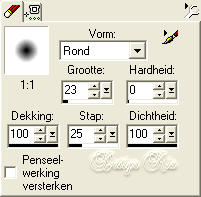
12 Stuf nu de
stukjes weg die je buiten je masker wilt laten vallen. Je kan
eventueel nog een keer punt 9 herhalen om het masker mooier uit
te laten komen en in je lagenpallet je laag iets verschuiven
naar b.v 35 zodat je kan zien waar je stuft. Niet vergeten terug
te zetten op 100 hoor.
13 Lagen
Alle lagen samenvoegen.
14
Zet je lichte kleur als achtergrond en voeg een rand toe
van 10 of 20 pix (kijk maar wat je zelf het mooiste vindt) in
dezelfde kleur als de laag die je hebt gevuld voor het masker.
15 Selecteer
met je toverstafje op Doezelen 0 en Tolerantie op 15. Het is de
bedoeling dat alleen buiten het masker is geselecteerd. Loopt de
selectie door, zet dan tolerantie iets lager.
16 Effecten
Textuur effecten Mozaοekdeeltjes Zeshoek.
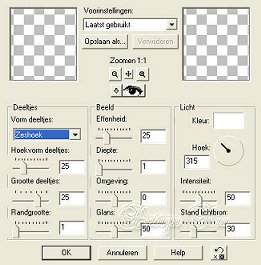
17 Selectie
opheffen.
18 Formaat
wijzigen naar 300 pix. Alle lagen aangevinkt.
19 Zet even
een donkere kleur als achtergrond.Afbeelding Doekgrootte
wijzigen.
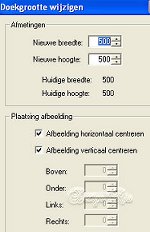
20 Selecteer
de rand en nu kan je de rand vullen met dezelfde kleur als het
masker zonder dat de kleuren door lopen met selecteren.
21 Effecten
Insteekfilters VM Instant art- -
Pearls girl.Je kan met de onderste 3 schuiven naar de
juiste kleur voor jou afbeelding.
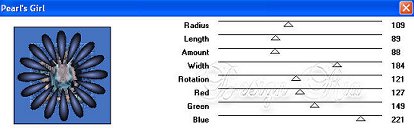
22 Selectie
opheffen en klik met je toverstafje in het blauw naast de bloem.
18 Selectie
omkeren.
23 Effecten
3D effecten Slagschaduw 2-2 100 5 en herhaal maar
dan met horizontaal en verticaal op 2.
24 Voeg een
rand van 10 pix toe met de donkere kleur Selecteer de rand (
Vergeet niet om tolerantie terug op 0 te zetten ) en vul met je
hoofdkleur. Geef de afschuining Groef.
25 Wijzig je
formaat naar 350 pix en zet je watermerk er in.
Ik hoop dat
jullie veel plezier hebben van mijn lesje en mochten mijn lesjes
overeenkomen met andere lessen dan is dit toeval en zeker niet
mijn bedoeling
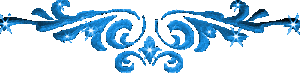
Niets uit deze
les mag worden gekopieerd zonder mijn toestemming
|